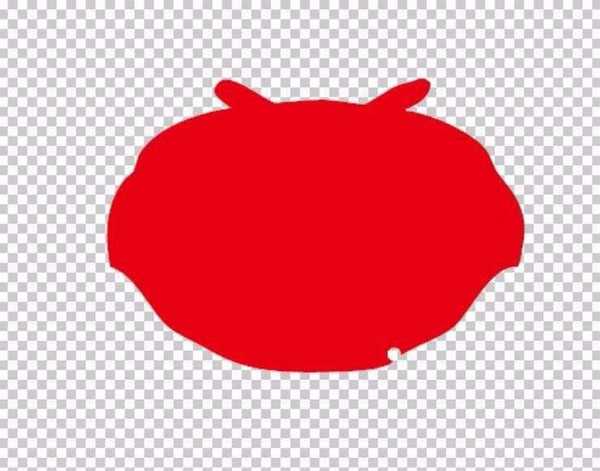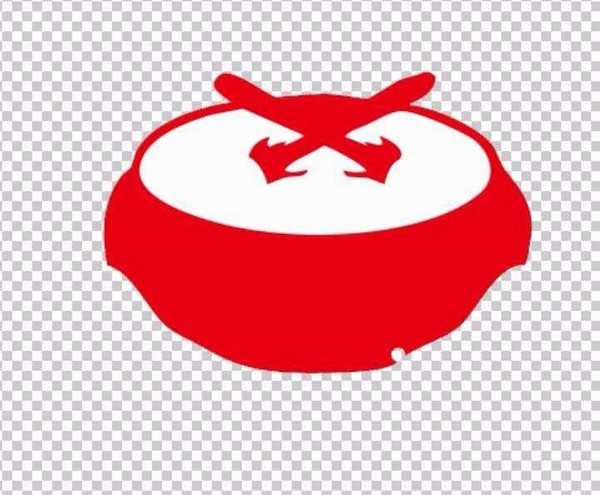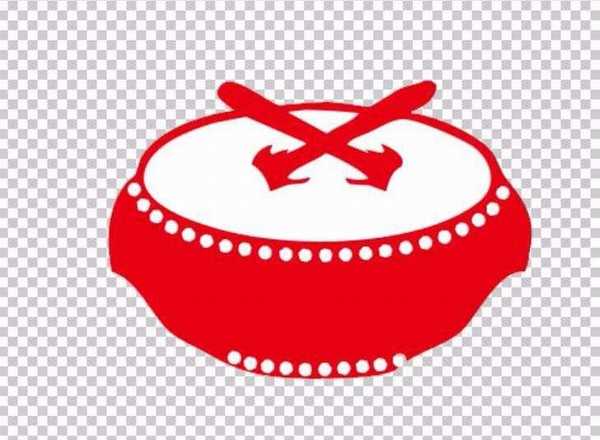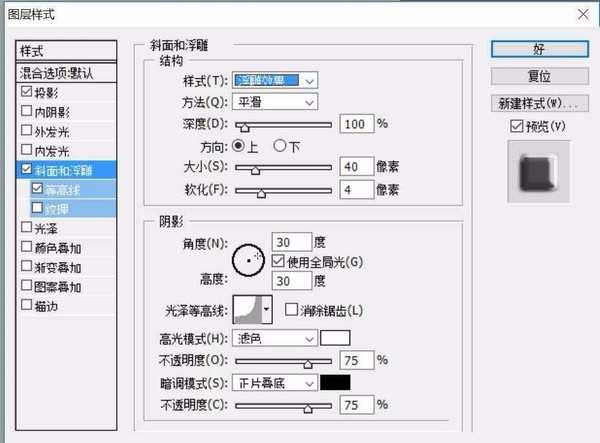ps怎么设计一款红色的战鼓图标?
平面设计 发布日期:2024/9/24 浏览次数:1
正在浏览:ps怎么设计一款红色的战鼓图标?
今天我们就来看看使用ps绘制一个红色战鼓的方法,绘制过程很简单,请看下文详细介绍。
1、先设计一个战鼓图标的封闭路径,我们用一个封闭路径就可以呈现出一整个战鼓的形状,上面的凸起就是擂鼓棒的一个形状体现。有了这个封闭路径,我们填充一个红色就行了。
2、这一步继续优化这个战鼓图标,我们把战鼓图标表现的白色用路径呈现出来,当一个白色的平面进行路径填充之后,我们就可以看见擂鼓棒的完整形状了。
3、这一步,我们继续制作战鼓图标的细节,我们用圆形来修饰这个战鼓图标,上边沿一排圆形。
4、下边沿也是一排圆形,完全填充白色之后,我们的这个战鼓图标就更加的美观了
5、为了体现这个战鼓图标的感觉,我们还要在这个战鼓图标上面打上文字,我们为这个战鼓图标取名为雄风,用白色的文字更有效果。
6、最后,我们合并所有的战鼓图标图层,我们做一个浮雕的效果,这个战鼓图标的意境又有了新的提升。
以上就是ps战鼓的设计方法,希望大家喜欢,请继续关注。
相关推荐:
ps怎么设计一个社区的指引路牌?
ps怎么给图片制作钢板雕刻效果?
ps怎么设计一个彩色的抽象电视机标志?
荣耀猎人回归!七大亮点看懂不只是轻薄本,更是游戏本的MagicBook Pro 16.
人们对于笔记本电脑有一个固有印象:要么轻薄但性能一般,要么性能强劲但笨重臃肿。然而,今年荣耀新推出的MagicBook Pro 16刷新了人们的认知——发布会上,荣耀宣布猎人游戏本正式回归,称其继承了荣耀 HUNTER 基因,并自信地为其打出“轻薄本,更是游戏本”的口号。
众所周知,寻求轻薄本的用户普遍更看重便携性、外观造型、静谧性和打字办公等用机体验,而寻求游戏本的用户则普遍更看重硬件配置、性能释放等硬核指标。把两个看似难以相干的产品融合到一起,我们不禁对它产生了强烈的好奇:作为代表荣耀猎人游戏本的跨界新物种,它究竟做了哪些平衡以兼顾不同人群的各类需求呢?
人们对于笔记本电脑有一个固有印象:要么轻薄但性能一般,要么性能强劲但笨重臃肿。然而,今年荣耀新推出的MagicBook Pro 16刷新了人们的认知——发布会上,荣耀宣布猎人游戏本正式回归,称其继承了荣耀 HUNTER 基因,并自信地为其打出“轻薄本,更是游戏本”的口号。
众所周知,寻求轻薄本的用户普遍更看重便携性、外观造型、静谧性和打字办公等用机体验,而寻求游戏本的用户则普遍更看重硬件配置、性能释放等硬核指标。把两个看似难以相干的产品融合到一起,我们不禁对它产生了强烈的好奇:作为代表荣耀猎人游戏本的跨界新物种,它究竟做了哪些平衡以兼顾不同人群的各类需求呢?